【独家】电脑锁屏密码取消方法是什么? 电脑开机密码怎么设置?
电脑锁屏密码取消方法是什么?

win7系统:
1.首先在电脑桌面上找到计算机并点击它;
2.然后点击打开控制面板;
3.接着点击用户账户;
4.然后找到删除密码并点击它;
5.接着输入你的老的密码;
6.最后点击删除密码就可以了。通过以上操作,就成功删除了我们电脑中的锁屏密码了。
win10系统:
1.点击win10电脑左下角的“开始菜单”图标,最后选择“设置”图标进入;
2.此时电脑会打开windows设置界面,直接选择“账户”进入;
3.此时将鼠标定位到“登录选项”,最后在“密码”下选择“更改”;
4.在修改密码之前我们需要输入当前电脑使用的锁屏密码,最后选择“下一步”;
5.直接弹出的新窗口中不输入密码即可。
win11系统:
1.首先打开系统运行框(Windows+R),然后直接在搜索框中输入“netplwiz”;
2.在搜索结果界面中可以找到并打开“netplwiz”程序;
3.这样就了账户设置,然后取消勾选“要使用本计算机,用户必须输入用户名和密码”;
4.依次点击“应用”->“确定”就可以保存了;
5.设置完成后,我们之后启动电脑进入系统前就不再需要使用开机密码了。
电脑开机密码怎么设置?
方法一、在电脑桌面里,依次点击“开始”--“设置”--“控制面板”--“用户账户”页面
方法二、在用户帐户里找到计算管理员(Administrator),点击计算管理员(Administrator)图标即可进入管理员密码创建
方法三、选择创建密码即可开始为电脑设置密码了,由于电脑每次开机都是以计算管理员(Administrator)默认开机的,所以设置密码后每次开机就需要输入密码了,点击“创建密码”即可进入密码设置了。
方法四、在输入一个新密码的地方输入想要的密码,下面一个再次输入密码确认。最后一个我们还可以为密码设置一个提示语句,防止自己也忘记密码进入不了电脑就麻烦了,所以一般还是建议大家在密码提示里输入密码提示比较好,当然也可以不写。将以上密码资料填写完毕之后,点击创建密码即可完成开机密码设置了。
标签: 电脑锁屏密码
-
 【独家】电脑锁屏密码取消方法是什么? 电脑开机密码怎么设置? 电脑锁屏密码取消方法是什么?win7系统:1 首先在电脑桌面上找到计算
【独家】电脑锁屏密码取消方法是什么? 电脑开机密码怎么设置? 电脑锁屏密码取消方法是什么?win7系统:1 首先在电脑桌面上找到计算 -
 新县:禁毒宣传进社区 警民牵手共筑安全防线 6月23日18时许,在新县新集门广场,人头攒动,来自各个社区的群众在饭
新县:禁毒宣传进社区 警民牵手共筑安全防线 6月23日18时许,在新县新集门广场,人头攒动,来自各个社区的群众在饭 -
 射手座不管到了几岁一直都是保持在童心未泯的状态? 白羊座:坚持不久白羊座没有坚持的恒心,他们不管是做什么事情都是
射手座不管到了几岁一直都是保持在童心未泯的状态? 白羊座:坚持不久白羊座没有坚持的恒心,他们不管是做什么事情都是 -
 办理协议离婚当事人双方都愿意离婚才行吗?感情破裂不去法院能办理离婚吗?_全球播报 一、离婚必须去法院吗?怎么办理离婚?现实生活中,夫妻离婚,有的心
办理协议离婚当事人双方都愿意离婚才行吗?感情破裂不去法院能办理离婚吗?_全球播报 一、离婚必须去法院吗?怎么办理离婚?现实生活中,夫妻离婚,有的心 -
 郑州仙佑集团:拥抱新技术,推动产业升级 仙佑集团了解到,近日,随着人们对中医养生的关注度不断提高,膏药
郑州仙佑集团:拥抱新技术,推动产业升级 仙佑集团了解到,近日,随着人们对中医养生的关注度不断提高,膏药 -
 一年收入十万是穷人吗?国债买几年期的合适?|当前热文 一年收入十万是穷人吗?年薪十万也要看他所在的城市,如果是在北上广
一年收入十万是穷人吗?国债买几年期的合适?|当前热文 一年收入十万是穷人吗?年薪十万也要看他所在的城市,如果是在北上广
-
 今日热讯:天蝎座从来不打没有准备的仗会 做好所有预想? 双子座:脑袋转的快双子座的聪明才智一直都是有目共睹的,他们不仅
今日热讯:天蝎座从来不打没有准备的仗会 做好所有预想? 双子座:脑袋转的快双子座的聪明才智一直都是有目共睹的,他们不仅 -
 世界资讯:基金红利再投资是不是复利?红利再投和复利有什么区别? 基金红利再投资是不是复利基金红利再投资是复利。当投资者基金分红
世界资讯:基金红利再投资是不是复利?红利再投和复利有什么区别? 基金红利再投资是不是复利基金红利再投资是复利。当投资者基金分红 - 国有土地使用权转让模式介绍 地役权与相邻权的区别是什么? 国有土地使用权转让模式一、国有土地使用权直接转让(一)国有土地使
-
 银行倒闭了存的钱怎么办?银行倒闭了贷款还要还吗?_世界观察 银行倒闭了存的钱怎么办?1、首先会统据核实,同一储户,在该行所有
银行倒闭了存的钱怎么办?银行倒闭了贷款还要还吗?_世界观察 银行倒闭了存的钱怎么办?1、首先会统据核实,同一储户,在该行所有 -
 水瓶座非常的相信自己的能力 会使尽全力往未来努力? 狮子座:干就完了狮子座并不是那种小心纠结的人,相反的他们做事很
水瓶座非常的相信自己的能力 会使尽全力往未来努力? 狮子座:干就完了狮子座并不是那种小心纠结的人,相反的他们做事很 -
 石家庄周边游自驾游一日游 乌镇旅游攻略自由行? 石家庄周边游自驾游一日游?推荐1:正定城墙【开放时间】00:00-24:00
石家庄周边游自驾游一日游 乌镇旅游攻略自由行? 石家庄周边游自驾游一日游?推荐1:正定城墙【开放时间】00:00-24:00 -
 白羊座不管走到哪里 都会提前跟家人报备? 白羊座:外面很危险白羊座对于外面的环境还是充满忧虑的,尤其是电
白羊座不管走到哪里 都会提前跟家人报备? 白羊座:外面很危险白羊座对于外面的环境还是充满忧虑的,尤其是电 -
 光山公安:“小警情”牵系“大民生”_全球快资讯 群众利益无小事。一直以来,光山公安牢固树立以人民为中心的工作理念,
光山公安:“小警情”牵系“大民生”_全球快资讯 群众利益无小事。一直以来,光山公安牢固树立以人民为中心的工作理念, -
 贷记卡是什么卡?准贷记卡怎么注销?贷记卡余额是什么意思? 贷记卡是什么卡?贷记卡指的是卡内有一定的授信额度,持卡人可以先
贷记卡是什么卡?准贷记卡怎么注销?贷记卡余额是什么意思? 贷记卡是什么卡?贷记卡指的是卡内有一定的授信额度,持卡人可以先 -
 天秤座看似稳重 但是做起事情来却非常的雷厉风行? 狮子座:干就完了狮子座并不是那种小心纠结的人,相反的他们做事很
天秤座看似稳重 但是做起事情来却非常的雷厉风行? 狮子座:干就完了狮子座并不是那种小心纠结的人,相反的他们做事很 -
 注册制对st板块会有哪些影响?股票注册制的交易规则是什么?-微头条 注册制对st板块会有哪些影响?实行注册制对A股市场的各个板块都会产
注册制对st板块会有哪些影响?股票注册制的交易规则是什么?-微头条 注册制对st板块会有哪些影响?实行注册制对A股市场的各个板块都会产 -
 罗山县楠杆镇:孝老敬亲饺子宴 文明和谐促新风|全球简讯 6月21日,罗山县楠杆镇张岗村文化广场上歌飞扬舞翩跹。来自信阳监狱
罗山县楠杆镇:孝老敬亲饺子宴 文明和谐促新风|全球简讯 6月21日,罗山县楠杆镇张岗村文化广场上歌飞扬舞翩跹。来自信阳监狱 -
 校园公主是什么意思? 自称公主的女生心态怎么样?_天天热资讯 校园公主是什么意思?1 释义:校园中经常麻烦他人、频繁要求同学做一
校园公主是什么意思? 自称公主的女生心态怎么样?_天天热资讯 校园公主是什么意思?1 释义:校园中经常麻烦他人、频繁要求同学做一 -
 苹果11电池容量多少需要换电池?iphone11电池容量多少毫安? 环球微资讯 苹果11电池容量多少需要换电池?低于百分之八十。按照目前苹果官方说
苹果11电池容量多少需要换电池?iphone11电池容量多少毫安? 环球微资讯 苹果11电池容量多少需要换电池?低于百分之八十。按照目前苹果官方说 -
 【独家】电脑锁屏密码取消方法是什么? 电脑开机密码怎么设置? 电脑锁屏密码取消方法是什么?win7系统:1 首先在电脑桌面上找到计算
【独家】电脑锁屏密码取消方法是什么? 电脑开机密码怎么设置? 电脑锁屏密码取消方法是什么?win7系统:1 首先在电脑桌面上找到计算 -
 小额定存选哪种方式好?小额定存款怎样存利息高点? 小额定存选哪种方式好?方法一:一次性存入如果储户的资金比较少,比
小额定存选哪种方式好?小额定存款怎样存利息高点? 小额定存选哪种方式好?方法一:一次性存入如果储户的资金比较少,比 -
 天秤在职场上很有魄力也很有激情 压榨自己最后的潜力?|世界快看点 狮子座:干就完了狮子座并不是那种小心纠结的人,相反的他们做事很
天秤在职场上很有魄力也很有激情 压榨自己最后的潜力?|世界快看点 狮子座:干就完了狮子座并不是那种小心纠结的人,相反的他们做事很 -
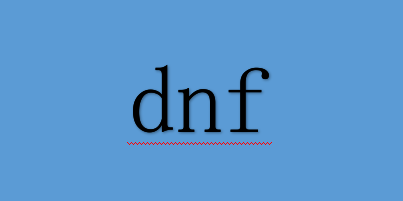 今日视点:《DNF》悟一次觉醒用什么宝珠?悟一次称号怎么附魔? 《DNF》悟一次觉醒用什么宝珠?现在就为大家来简单介绍下有关DNF的相
今日视点:《DNF》悟一次觉醒用什么宝珠?悟一次称号怎么附魔? 《DNF》悟一次觉醒用什么宝珠?现在就为大家来简单介绍下有关DNF的相 -
 返程投资在金融术语中是什么含义?关于风险转移的贸易术语有什么?|天天快看点 返程投资在金融术语中是什么含义?返程投资作为我国利用外资过程中的
返程投资在金融术语中是什么含义?关于风险转移的贸易术语有什么?|天天快看点 返程投资在金融术语中是什么含义?返程投资作为我国利用外资过程中的 -
 焦点报道:未满二十岁的借款需求 未满二十岁的借款风险 未满二十岁的借款需求1 教育支出未成年人在学习阶段需要支付课本、
焦点报道:未满二十岁的借款需求 未满二十岁的借款风险 未满二十岁的借款需求1 教育支出未成年人在学习阶段需要支付课本、 -
 大熊猫栖息在哪里?大熊猫是熊科还是猫科?_焦点热讯 野生大熊猫分布在我国的四川、陕西、甘肃三个省,,栖息于长江上游
大熊猫栖息在哪里?大熊猫是熊科还是猫科?_焦点热讯 野生大熊猫分布在我国的四川、陕西、甘肃三个省,,栖息于长江上游 -
 个人所得税怎么申报?为什么个人所得税还要申报呢? 个人所得税怎么申报?1、申报个人所得税由用工单位在工资中扣除应缴
个人所得税怎么申报?为什么个人所得税还要申报呢? 个人所得税怎么申报?1、申报个人所得税由用工单位在工资中扣除应缴 -
 重庆周边三日游攻略 昆明自驾重庆沿途景点?_世界快播 重庆周边三日游攻略?推荐1:蚩尤九黎城【地址】重庆市彭水苗族土家
重庆周边三日游攻略 昆明自驾重庆沿途景点?_世界快播 重庆周边三日游攻略?推荐1:蚩尤九黎城【地址】重庆市彭水苗族土家 -
 天天日报丨小微贷款怎么样申请?如何填写有钱花的资料才能提高通过率? 小微贷款怎么样申请?一、申请前的准备工作在申请小微贷款之前,首先
天天日报丨小微贷款怎么样申请?如何填写有钱花的资料才能提高通过率? 小微贷款怎么样申请?一、申请前的准备工作在申请小微贷款之前,首先 -
 微博会员有什么用?微博会员值不值得开通?一文知晓! 微博会员有什么用?微博会员的具体功能如下:第一,微博水平加速提升。
微博会员有什么用?微博会员值不值得开通?一文知晓! 微博会员有什么用?微博会员的具体功能如下:第一,微博水平加速提升。 -
 全球讯息:什么是“薪金煲”?投资股票和指数基金哪家盈利好? 薪金煲为何么会提现不成功?如果你必须钱时,立即寻个ATM机就能取款
全球讯息:什么是“薪金煲”?投资股票和指数基金哪家盈利好? 薪金煲为何么会提现不成功?如果你必须钱时,立即寻个ATM机就能取款 -
 新县:禁毒宣传进社区 警民牵手共筑安全防线 6月23日18时许,在新县新集门广场,人头攒动,来自各个社区的群众在饭
新县:禁毒宣传进社区 警民牵手共筑安全防线 6月23日18时许,在新县新集门广场,人头攒动,来自各个社区的群众在饭 -
 焦点热文:住房公积金比例单位和个人是多少?公积金基数8000算高吗? 住房公积金比例单位和个人是多少?公司和个人缴纳按照1:1缴纳,缴存
焦点热文:住房公积金比例单位和个人是多少?公积金基数8000算高吗? 住房公积金比例单位和个人是多少?公司和个人缴纳按照1:1缴纳,缴存 -
 天天速看:促销指的是什么意思? 促销的作用具体怎么样? 促销指的是什么意思?促销是指企业利用各种有效的方法和手段,使消费
天天速看:促销指的是什么意思? 促销的作用具体怎么样? 促销指的是什么意思?促销是指企业利用各种有效的方法和手段,使消费 -
 亚威股份是哪一年上市的?亚威股份获得过哪些荣誉? 亚威股份是哪一年上市的?002559 亚威股份公司创建于1956年,经过六
亚威股份是哪一年上市的?亚威股份获得过哪些荣誉? 亚威股份是哪一年上市的?002559 亚威股份公司创建于1956年,经过六 -
 快报:薪金煲为何么会提现不成功?薪金煲骗局是真的吗? 薪金煲为何么会提现不成功?如果你必须钱时,立即寻个ATM机就能取款
快报:薪金煲为何么会提现不成功?薪金煲骗局是真的吗? 薪金煲为何么会提现不成功?如果你必须钱时,立即寻个ATM机就能取款 -
 基金定投什么时候买入合适?基金定投好还是一次性买入好? 天天新视野 基金定投什么时候买入合适基金定投什么时候买入主要分以下两种情况
基金定投什么时候买入合适?基金定投好还是一次性买入好? 天天新视野 基金定投什么时候买入合适基金定投什么时候买入主要分以下两种情况 -
 微头条丨硫酸铵沉淀操作步骤是什么?硫酸铵沉淀应用提示 硫酸铵沉淀操作步骤是什么?配制饱和硫酸铵溶液:( SAS ) 1 将 7
微头条丨硫酸铵沉淀操作步骤是什么?硫酸铵沉淀应用提示 硫酸铵沉淀操作步骤是什么?配制饱和硫酸铵溶液:( SAS ) 1 将 7 -
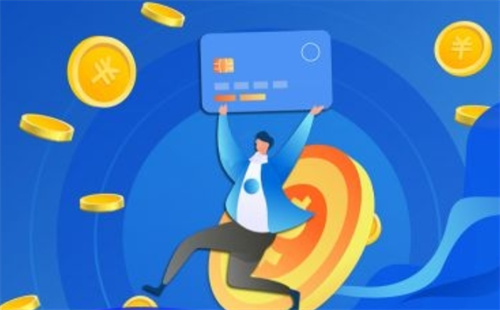 存定期和存活期有什么区别?10万存定期还是存活期? 存定期和存活期有什么区别?10万存定期还是存活期?以下是小编为您整
存定期和存活期有什么区别?10万存定期还是存活期? 存定期和存活期有什么区别?10万存定期还是存活期?以下是小编为您整 -
 银行定期存款有什么种类?工商银行存款存哪个比较好? 银行定期存款有什么种类?定期储蓄存款种类分为整存整取、零存整取、
银行定期存款有什么种类?工商银行存款存哪个比较好? 银行定期存款有什么种类?定期储蓄存款种类分为整存整取、零存整取、 -
 今日热搜:京东白条临时额度能使用多久?开通京东白条需要满足哪些条件? 京东白条临时额度能使用多久?白条临时额度的有效期一般有3个月。用
今日热搜:京东白条临时额度能使用多久?开通京东白条需要满足哪些条件? 京东白条临时额度能使用多久?白条临时额度的有效期一般有3个月。用 -
 配股后股价会下跌吗?配股后市值会变化吗 观焦点 配股后股价会下跌吗?会。配股仅针对在股权登记日收盘后持有上市公司
配股后股价会下跌吗?配股后市值会变化吗 观焦点 配股后股价会下跌吗?会。配股仅针对在股权登记日收盘后持有上市公司 -
 大额存单怎么存才划算?短债基金和按时哪家好? 大额存单近期利率是多少?小编以7月份各金融机构的大额存单的均值利
大额存单怎么存才划算?短债基金和按时哪家好? 大额存单近期利率是多少?小编以7月份各金融机构的大额存单的均值利 -
 环球视点!净值型理财产品是什么 支付宝目标投投多少合适 净值型理财产品是什么净值型理财产品为非保底波动预期收益型理财产
环球视点!净值型理财产品是什么 支付宝目标投投多少合适 净值型理财产品是什么净值型理财产品为非保底波动预期收益型理财产 -
 投影仪k歌需要哪些设备?投影仪怎么连话筒K歌 投影仪k歌需要哪些设备要进行投影仪K歌,您需要准备以下设备:1 投
投影仪k歌需要哪些设备?投影仪怎么连话筒K歌 投影仪k歌需要哪些设备要进行投影仪K歌,您需要准备以下设备:1 投 -
 大额存单近期利率是多少?短债基金和按时哪家好? 大额存单近期利率是多少?小编以7月份各金融机构的大额存单的均值利
大额存单近期利率是多少?短债基金和按时哪家好? 大额存单近期利率是多少?小编以7月份各金融机构的大额存单的均值利 -
 周末允许施工吗?减少装修噪音的方法有哪些? 热讯 周末允许施工吗?算扰民,根据国家规定,法定休息日、节假日全天是不
周末允许施工吗?减少装修噪音的方法有哪些? 热讯 周末允许施工吗?算扰民,根据国家规定,法定休息日、节假日全天是不 -
 退票要扣多少手续费?退票太贵可以先改签再退票吗? 环球头条 退票要扣多少手续费?一、火车票退票:1、开车前48小时以上火车退票
退票要扣多少手续费?退票太贵可以先改签再退票吗? 环球头条 退票要扣多少手续费?一、火车票退票:1、开车前48小时以上火车退票 -
 全球即时看!周六周日装修算扰民吗?如何减少装修噪音? 周六周日装修算扰民吗?算扰民,根据国家规定,法定休息日、节假日全
全球即时看!周六周日装修算扰民吗?如何减少装修噪音? 周六周日装修算扰民吗?算扰民,根据国家规定,法定休息日、节假日全 -
 银行卡限额了怎么把钱转出去?单日限额5000怎么解除?-观速讯 银行卡限额了怎么把钱转出去银行卡限额了有四种方式可以将卡内资金
银行卡限额了怎么把钱转出去?单日限额5000怎么解除?-观速讯 银行卡限额了怎么把钱转出去银行卡限额了有四种方式可以将卡内资金 -
 苹果手机充电充不进去什么原因?苹果11无线充电怎么充? 今日热讯 苹果手机充电充不进去什么原因?苹果手机不能充电原因:插座没电,确
苹果手机充电充不进去什么原因?苹果11无线充电怎么充? 今日热讯 苹果手机充电充不进去什么原因?苹果手机不能充电原因:插座没电,确 -
 【环球时快讯】还呗借款平台是正规的吗?还呗借一万一年利息多少? 还呗借款平台是正规的吗?还呗是正规合法的,由持牌金融机构重庆分
【环球时快讯】还呗借款平台是正规的吗?还呗借一万一年利息多少? 还呗借款平台是正规的吗?还呗是正规合法的,由持牌金融机构重庆分 -
 狮子座并不是那种小心纠结的人 做事很有魄力?|世界新动态 狮子座:干就完了狮子座并不是那种小心纠结的人,相反的他们做事很
狮子座并不是那种小心纠结的人 做事很有魄力?|世界新动态 狮子座:干就完了狮子座并不是那种小心纠结的人,相反的他们做事很 -
 通胀预期是什么意思?通胀预期怎么计算? 通胀预期是什么意思?通胀预期是指人们已经估计到通货膨胀要来,预先
通胀预期是什么意思?通胀预期怎么计算? 通胀预期是什么意思?通胀预期是指人们已经估计到通货膨胀要来,预先 -
 快速退火炉是什么?快速退火炉的应用领域有哪些? 快速退火炉是什么?快速退火炉是利用卤素红外灯做为热源,通过极快的
快速退火炉是什么?快速退火炉的应用领域有哪些? 快速退火炉是什么?快速退火炉是利用卤素红外灯做为热源,通过极快的
热门资讯
-
 小额定存选哪种方式好?小额定存款怎样存利息高点? 小额定存选哪种方式好?方法一:一...
小额定存选哪种方式好?小额定存款怎样存利息高点? 小额定存选哪种方式好?方法一:一... -
 投影仪k歌需要哪些设备?投影仪怎么连话筒K歌 投影仪k歌需要哪些设备要进行投影...
投影仪k歌需要哪些设备?投影仪怎么连话筒K歌 投影仪k歌需要哪些设备要进行投影... -
 今日快看!中国建筑设计研究院职工总数是多少 中国建筑设计研究院资产总额介绍 中国建筑设计研究院职工总数截至20...
今日快看!中国建筑设计研究院职工总数是多少 中国建筑设计研究院资产总额介绍 中国建筑设计研究院职工总数截至20... -
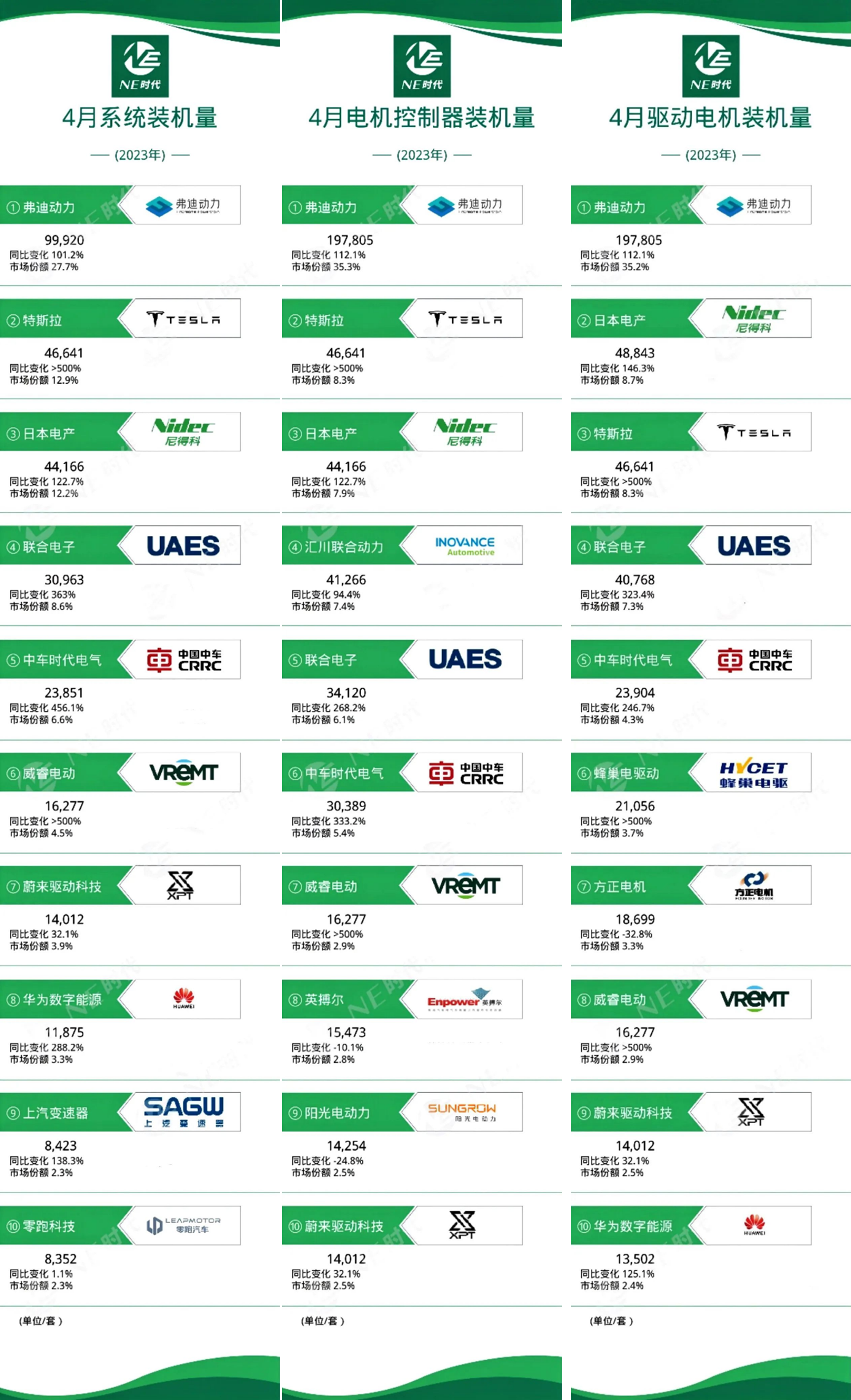 同比增长超500% 威睿公司三电产品4月装机量增势迅猛 近期,2023年4月装机量数据全新出...
同比增长超500% 威睿公司三电产品4月装机量增势迅猛 近期,2023年4月装机量数据全新出...
观察
图片新闻
-
 天天热门:支付宝提现手续费多少?支付宝免费2万是一年吗? 支付宝提现手续费多少?支付宝的手...
天天热门:支付宝提现手续费多少?支付宝免费2万是一年吗? 支付宝提现手续费多少?支付宝的手... -
 当前热文:购房全额发票的作用主要有哪些?全款发票和贷款发票一样吗? 购房全额发票的作用主要有哪些?1、...
当前热文:购房全额发票的作用主要有哪些?全款发票和贷款发票一样吗? 购房全额发票的作用主要有哪些?1、... -
 申请失业补助金后悔了可以取消吗?15号前入职还能领失业金吗? 申请失业补助金后悔了可以取消吗可...
申请失业补助金后悔了可以取消吗?15号前入职还能领失业金吗? 申请失业补助金后悔了可以取消吗可... -
 新华社送你一本22城文化指南_天天新要闻 日前,新华社开设了“解码文化自信...
新华社送你一本22城文化指南_天天新要闻 日前,新华社开设了“解码文化自信...
精彩新闻
-
 全球热资讯!信阳市商务局召开创建全国法治政府建设示范市动员部署大会 为打造最优营商环境,深入贯彻落实...
全球热资讯!信阳市商务局召开创建全国法治政府建设示范市动员部署大会 为打造最优营商环境,深入贯彻落实... -
 fei扫描电子显微镜技术指标是什么?fei扫描电子显微镜的主要功能有哪些? fei扫描电子显微镜技术指标是什么?...
fei扫描电子显微镜技术指标是什么?fei扫描电子显微镜的主要功能有哪些? fei扫描电子显微镜技术指标是什么?... -
 基金a类和c类的区别是什么?基金是买e好还是买a好?_环球热点评 基金a类和c类的区别是什么?1、回收...
基金a类和c类的区别是什么?基金是买e好还是买a好?_环球热点评 基金a类和c类的区别是什么?1、回收... -
 全球热议:摩尔庄园动作界面不见了怎么找回?摩尔庄园动作界面不见了怎么办? 摩尔庄园动作界面不见了怎么找回:...
全球热议:摩尔庄园动作界面不见了怎么找回?摩尔庄园动作界面不见了怎么办? 摩尔庄园动作界面不见了怎么找回:... -
 loft公寓和普通住宅的区别是什么?买房贷款哪种还款方式最划算?|天天快资讯 买房等额本息和等额本金的区别在哪...
loft公寓和普通住宅的区别是什么?买房贷款哪种还款方式最划算?|天天快资讯 买房等额本息和等额本金的区别在哪... -
 射手座不管到了几岁一直都是保持在童心未泯的状态? 白羊座:坚持不久白羊座没有坚持的...
射手座不管到了几岁一直都是保持在童心未泯的状态? 白羊座:坚持不久白羊座没有坚持的... -
 焦点消息!什么是矢量图?矢量图文件是什么格式? 什么是矢量图?矢量图是一种由点、...
焦点消息!什么是矢量图?矢量图文件是什么格式? 什么是矢量图?矢量图是一种由点、... -
 速读:遗产房可以直接出售吗?共有产权房怎么变成独有产权? 遗产房可以直接出售吗遗产房不可以...
速读:遗产房可以直接出售吗?共有产权房怎么变成独有产权? 遗产房可以直接出售吗遗产房不可以... -
 每日速读!钉钉电脑版关闭无障碍功能操作教程 钉钉电脑版怎么设置在线收集表? 钉钉电脑版关闭无障碍功能操作教程...
每日速读!钉钉电脑版关闭无障碍功能操作教程 钉钉电脑版怎么设置在线收集表? 钉钉电脑版关闭无障碍功能操作教程... -
 迈克杰克逊是黑种人还是白种人?迈克杰克逊是怎么死的?|全球聚看点 迈克杰克逊是黑种人还是白种人?黑...
迈克杰克逊是黑种人还是白种人?迈克杰克逊是怎么死的?|全球聚看点 迈克杰克逊是黑种人还是白种人?黑... -
 文化惠民入基层 品质引领在罗山-全球热消息 日前,罗山县文化广电和旅游局以“...
文化惠民入基层 品质引领在罗山-全球热消息 日前,罗山县文化广电和旅游局以“... -
 重本和一本有什么区别?重本指的是什么大学? 全球热点 重本和一本有什么区别?重本和一本...
重本和一本有什么区别?重本指的是什么大学? 全球热点 重本和一本有什么区别?重本和一本... -
 【时快讯】外汇倾销产生的效应有哪些呢?外汇倾销具备哪些条件呢? 外汇倾销产生的效应有哪些呢?1 外...
【时快讯】外汇倾销产生的效应有哪些呢?外汇倾销具备哪些条件呢? 外汇倾销产生的效应有哪些呢?1 外... -
 SWIFT是什么?swift为什么被称为金融核弹? SWIFT是什么?SWIFT是Society for...
SWIFT是什么?swift为什么被称为金融核弹? SWIFT是什么?SWIFT是Society for... -
 天天观天下!怎么看电脑显卡是否运行过?双显卡的笔记本怎样设置成只用独立显卡? 怎么看电脑显卡是否运行过1、首先...
天天观天下!怎么看电脑显卡是否运行过?双显卡的笔记本怎样设置成只用独立显卡? 怎么看电脑显卡是否运行过1、首先... -
 治病贷款怎么贷?大病可以申请无息贷款吗?|世界热文 治病贷款怎么贷?现在各银行和贷款...
治病贷款怎么贷?大病可以申请无息贷款吗?|世界热文 治病贷款怎么贷?现在各银行和贷款... -
 捷信贷款的利息是多少?捷信贷款不还会上征信吗? 捷信贷款的利息是多少?先来下了解...
捷信贷款的利息是多少?捷信贷款不还会上征信吗? 捷信贷款的利息是多少?先来下了解... -
 环球即时:判决书下来后多久可以申请强制执行?民事判决有错误怎么办? 判决书下来后多久可以申请强制执行...
环球即时:判决书下来后多久可以申请强制执行?民事判决有错误怎么办? 判决书下来后多久可以申请强制执行... -
 每日精选:米煮成夹生饭怎么办?夹生饭是因为水少了吗? 米煮成夹生饭怎么办?1、可用筷子在...
每日精选:米煮成夹生饭怎么办?夹生饭是因为水少了吗? 米煮成夹生饭怎么办?1、可用筷子在... -
 小县城适合做什么生意?适合长期在县城做的生意介绍 全球头条 小县城适合做什么生意?小吃店:可...
小县城适合做什么生意?适合长期在县城做的生意介绍 全球头条 小县城适合做什么生意?小吃店:可... -
 亚威股份行业地位怎么样?亚威股份主营业务是什么? 亚威股份行业地位怎么样?002559 ...
亚威股份行业地位怎么样?亚威股份主营业务是什么? 亚威股份行业地位怎么样?002559 ... -
 世界观热点:NBA大卫罗宾逊是怎样的存在?NBA大卫罗宾逊为什么叫海军上将? NBA大卫罗宾逊是怎样的存在?首先,...
世界观热点:NBA大卫罗宾逊是怎样的存在?NBA大卫罗宾逊为什么叫海军上将? NBA大卫罗宾逊是怎样的存在?首先,... -
 车险退保后再买会涨价吗?新车保险退了重新买划算吗?-全球滚动 车险退保后再买会涨价吗可能会,保...
车险退保后再买会涨价吗?新车保险退了重新买划算吗?-全球滚动 车险退保后再买会涨价吗可能会,保... - 城乡建设环境保护部建筑设计院介绍 建设部建筑设计院撤销了吗? 城乡建设环境保护部建筑设计院1983...
-
 全球热头条丨不是专注力不够 双子只是太容易被其他事情吸引? 白羊座:静不下心来白羊座是典型的...
全球热头条丨不是专注力不够 双子只是太容易被其他事情吸引? 白羊座:静不下心来白羊座是典型的... - 天天看点:《魔兽世界》猎人风蛇多少级抓?怀旧服猎人风蛇宝宝在哪儿抓? 今天小编就为大家解答关于魔兽世界...
-
 天天要闻:亚威股份创建于哪一年?亚威股份最新股价是多少? 亚威股份创建于哪一年?002559 亚...
天天要闻:亚威股份创建于哪一年?亚威股份最新股价是多少? 亚威股份创建于哪一年?002559 亚... -
 每日动态!投资者炒股如何降低成本?如何判断一只股票的业绩好坏? 最近小编看到很多人在搜索炒股降低...
每日动态!投资者炒股如何降低成本?如何判断一只股票的业绩好坏? 最近小编看到很多人在搜索炒股降低... -
 征兆指标预测法指的是什么? 征兆指标的选择是如何的呢? 环球聚看点 征兆指标预测法指的是什么?征兆指...
征兆指标预测法指的是什么? 征兆指标的选择是如何的呢? 环球聚看点 征兆指标预测法指的是什么?征兆指... -
 今日关注:长线投资股票看什么指标好?股票七不买三步卖黄金口诀 最近小编看到很多人在搜索长线投资...
今日关注:长线投资股票看什么指标好?股票七不买三步卖黄金口诀 最近小编看到很多人在搜索长线投资... -
 天天信息:绕线电阻色环怎么看?绕线电阻可以用普通电阻代替吗? 绕线电阻色环怎么看?色环电阻是在...
天天信息:绕线电阻色环怎么看?绕线电阻可以用普通电阻代替吗? 绕线电阻色环怎么看?色环电阻是在... -
 江门长廊生态园入园预约 广东江门长廊生态园游玩攻略 长廊生态园位于广东省江门市江海区...
江门长廊生态园入园预约 广东江门长廊生态园游玩攻略 长廊生态园位于广东省江门市江海区... -
 环球今亮点!回调是什么意思?基金回调是涨了还是跌了? 回调是什么意思?回调一般用于股票...
环球今亮点!回调是什么意思?基金回调是涨了还是跌了? 回调是什么意思?回调一般用于股票... -
 300开头的股票是什么板块?股票002开头的是什么? 300开头的股票是什么板块?创业板,...
300开头的股票是什么板块?股票002开头的是什么? 300开头的股票是什么板块?创业板,... -
 智能制造推动产业转型升级 仙佑医药注重环保和健康_微动态 仙佑集团了解到,近日,随着人们对...
智能制造推动产业转型升级 仙佑医药注重环保和健康_微动态 仙佑集团了解到,近日,随着人们对... -
 天天热门:支付宝提现手续费多少?支付宝免费2万是一年吗? 支付宝提现手续费多少?支付宝的手...
天天热门:支付宝提现手续费多少?支付宝免费2万是一年吗? 支付宝提现手续费多少?支付宝的手... -
 家用投影仪多少流明比较好?家用投影仪可以看3d电影吗 最新资讯 家用投影仪多少流明比较好对于家用...
家用投影仪多少流明比较好?家用投影仪可以看3d电影吗 最新资讯 家用投影仪多少流明比较好对于家用... -
 申请房贷有年龄需求吗?已退休还能申请房贷吗? 最新资讯 申请房贷有年龄需求吗?首先,我们...
申请房贷有年龄需求吗?已退休还能申请房贷吗? 最新资讯 申请房贷有年龄需求吗?首先,我们... -
 蒂珂化妆品怎么样?dq蒂珂是什么牌子? 当前焦点 一、dq蒂珂品牌介绍DQ源自资生堂领...
蒂珂化妆品怎么样?dq蒂珂是什么牌子? 当前焦点 一、dq蒂珂品牌介绍DQ源自资生堂领... -
 摩羯座往往都是那种非常认真努力的人 为事业奋斗? 金牛座:经济头脑好金牛座就是那种...
摩羯座往往都是那种非常认真努力的人 为事业奋斗? 金牛座:经济头脑好金牛座就是那种... -
 借款担保合同版本内容有哪些 借款担保人如何免责? 借款担保合同版本内容有哪些1、当...
借款担保合同版本内容有哪些 借款担保人如何免责? 借款担保合同版本内容有哪些1、当... -
 焦点滚动:碟中谍4克里姆林宫是真的吗 碟中谍5为什么禁播? 碟中谍4克里姆林宫是真的吗谍中碟4...
焦点滚动:碟中谍4克里姆林宫是真的吗 碟中谍5为什么禁播? 碟中谍4克里姆林宫是真的吗谍中碟4... -
 新消息丨地下城守护者2黑屏是怎么回事?地下城守护者2黑屏怎么解决? 地下城守护者2黑屏是怎么回事?地下...
新消息丨地下城守护者2黑屏是怎么回事?地下城守护者2黑屏怎么解决? 地下城守护者2黑屏是怎么回事?地下... -
 停牌后复牌的股票涨跌幅限制是多少?停牌后复牌的股票还会涨吗? 停牌后复牌的股票涨跌幅限制是多少...
停牌后复牌的股票涨跌幅限制是多少?停牌后复牌的股票还会涨吗? 停牌后复牌的股票涨跌幅限制是多少... -
 空间站的作用是什么?第一个空间站是哪一年? 环球快讯 一是建造并运营近地空间站,突破、...
空间站的作用是什么?第一个空间站是哪一年? 环球快讯 一是建造并运营近地空间站,突破、... -
 再婚家庭继承纠纷怎么维权 再婚后遗产怎么继承最好? 再婚家庭继承纠纷怎么维权解决继承...
再婚家庭继承纠纷怎么维权 再婚后遗产怎么继承最好? 再婚家庭继承纠纷怎么维权解决继承... -
 【环球报资讯】股票死多头是什么意思?股票跌是继续补仓还是止损? 股票死多头是什么意思?认定股市前...
【环球报资讯】股票死多头是什么意思?股票跌是继续补仓还是止损? 股票死多头是什么意思?认定股市前... -
 步步高家教机自己开娱乐模式_全球今热点 你有没有试过在使用家教机时,突然...
步步高家教机自己开娱乐模式_全球今热点 你有没有试过在使用家教机时,突然... -
 怎么看科创板新股申购市值?投资者参与股市打新具体规则_世界观点 最近小编看到很多人在搜索科创板新...
怎么看科创板新股申购市值?投资者参与股市打新具体规则_世界观点 最近小编看到很多人在搜索科创板新... -
 好奇害死猫想表达什么?好奇害死猫最后的结局? 好奇害死猫想表达什么?好奇害死猫...
好奇害死猫想表达什么?好奇害死猫最后的结局? 好奇害死猫想表达什么?好奇害死猫...